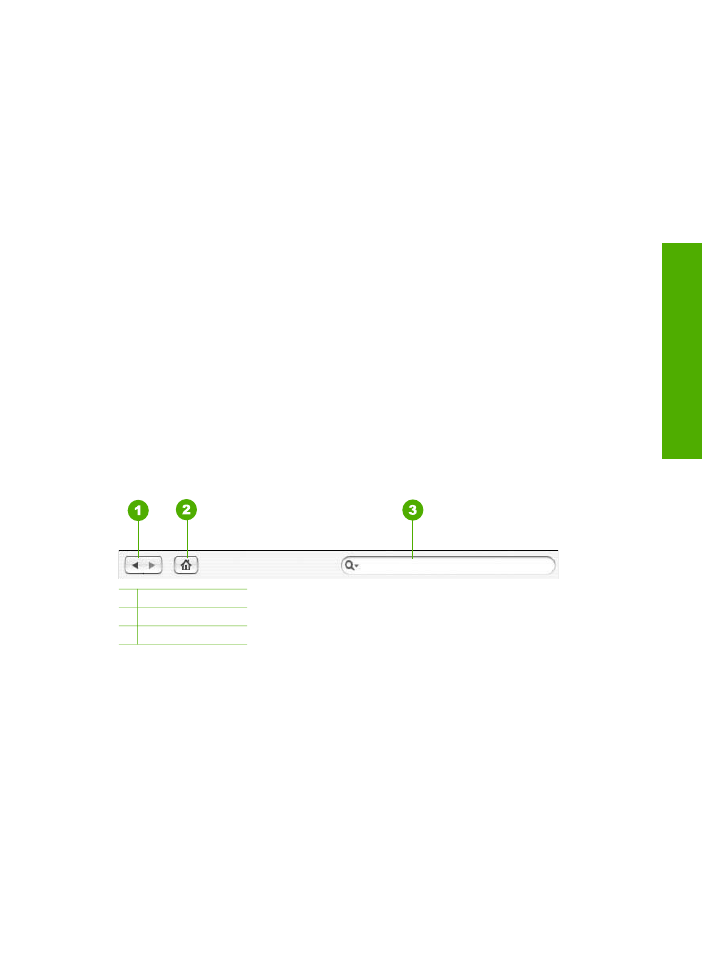
Bara cu instrumente a meniului de asistenţă
Bara de instrumente din Ajutor, prezentată mai jos, conţine butoane care vă permit să
navigaţi prin subiectele din Ajutor. Vă puteţi deplasa înainte sau înapoi printre
subiectele pe care le-aţi vizualizat deja sau puteţi să faceţi clic pe butonul
Home
pentru acces la alte secţiuni din
Ajutor HP Photosmart Mac
.
1 Înapoi / Înainte
2 Home (Reşedinţă)
3 Zona de căutare
Bara cu instrumente a Ajutorului conţine şi o casetă de text care vă permite să căutaţi
anumite cuvinte, cum ar fi „borderless print" (imprimare fără margini), în întreg
sistemul de Ajutor.
După introducerea criteriilor de căutare, apăsaţi R
ETURN
de la tastatură pentru a
vizualiza o listă cu toate subiectele care conţin cuvintele sau frazele introduse.
Rezultatele sunt afişate într-un tabel cu mai multe coloane. Fiecare rând conţine titlul
pentru
Topic
(Subiect) şi
Relevance
(Relevanţă), asociată pe baza relevanţei faţă de
criteriile de căutare. Dacă utilizaţi OS 10.2.8 sau 10.3.x, rezultatele căutării vor include
şi
Location
(Amplasare), locul în care există subiectul în Ajutor.
Implicit, rezultatele sunt sortate după coloana
Relevance
(Relevanţă), astfel încât
subiectul care corespunde cel mai bine criteriilor de căutare specificate să fie
amplasat la începutul listei. Rezultatele se pot sorta şi după coloanele
Topic
(Subiect)
sau
Location
(Amplasare) (OS 10.2.8 sau 10.3.x), făcând clic pe titlul coloanei
Ghidul utilizatorului
21
Informa
ţii
suplimentare
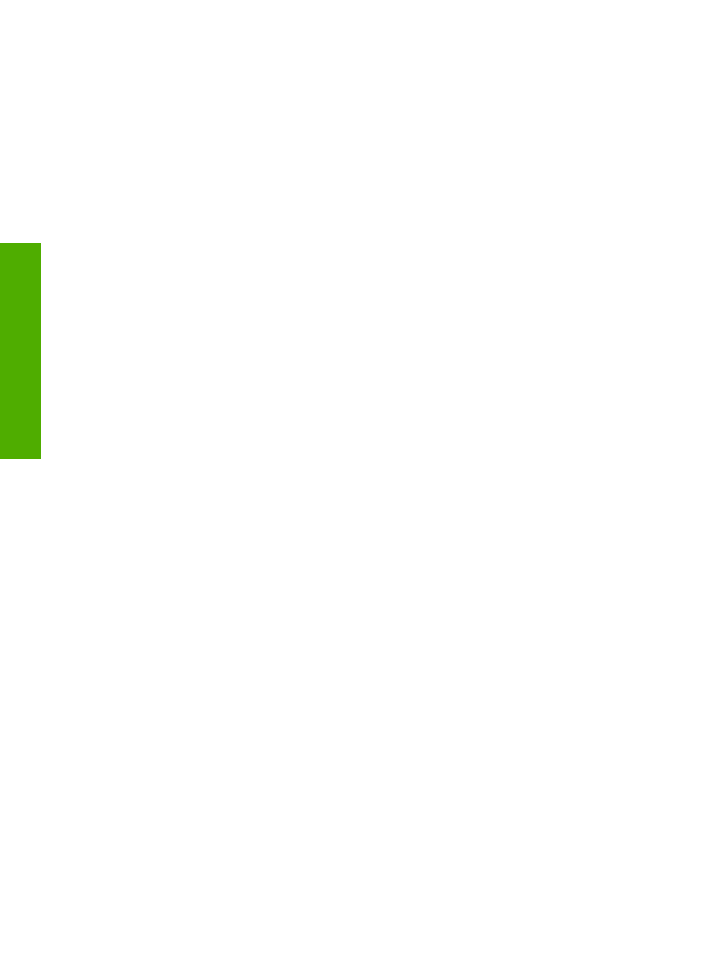
respective. Pentru a vizualiza conţinutul unui subiect, faceţi dublu clic pe rândul
respectiv din tabelul de rezultate. Se afişează subiectul selectat.
Capitol 2
22
HP Officejet 4300 All-in-One series
Informa
ţii
suplimentare
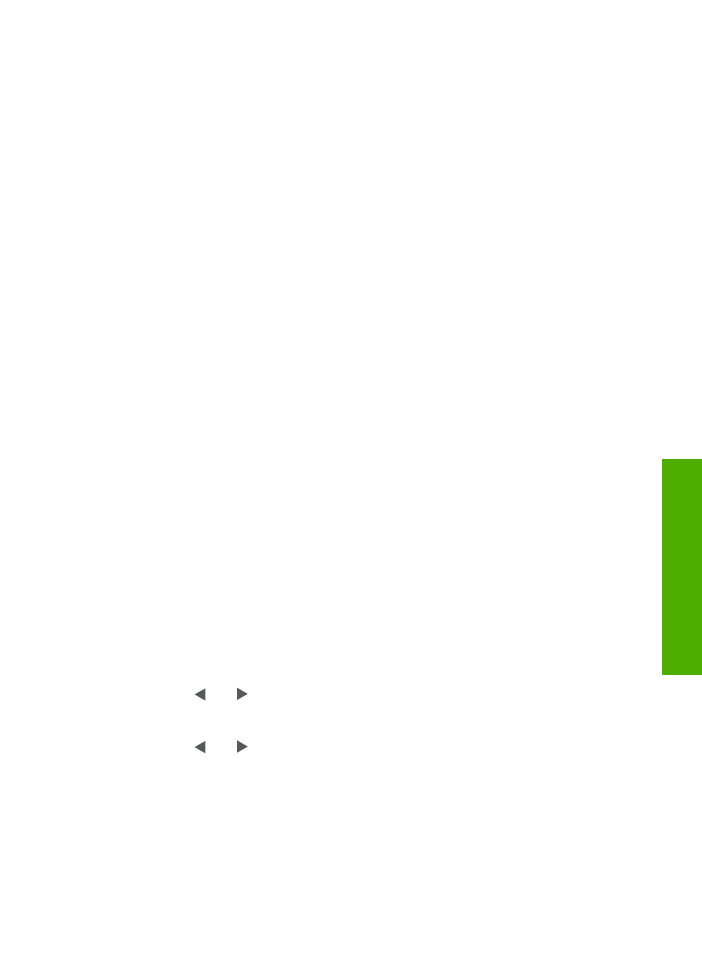
3
Finalizarea configurării